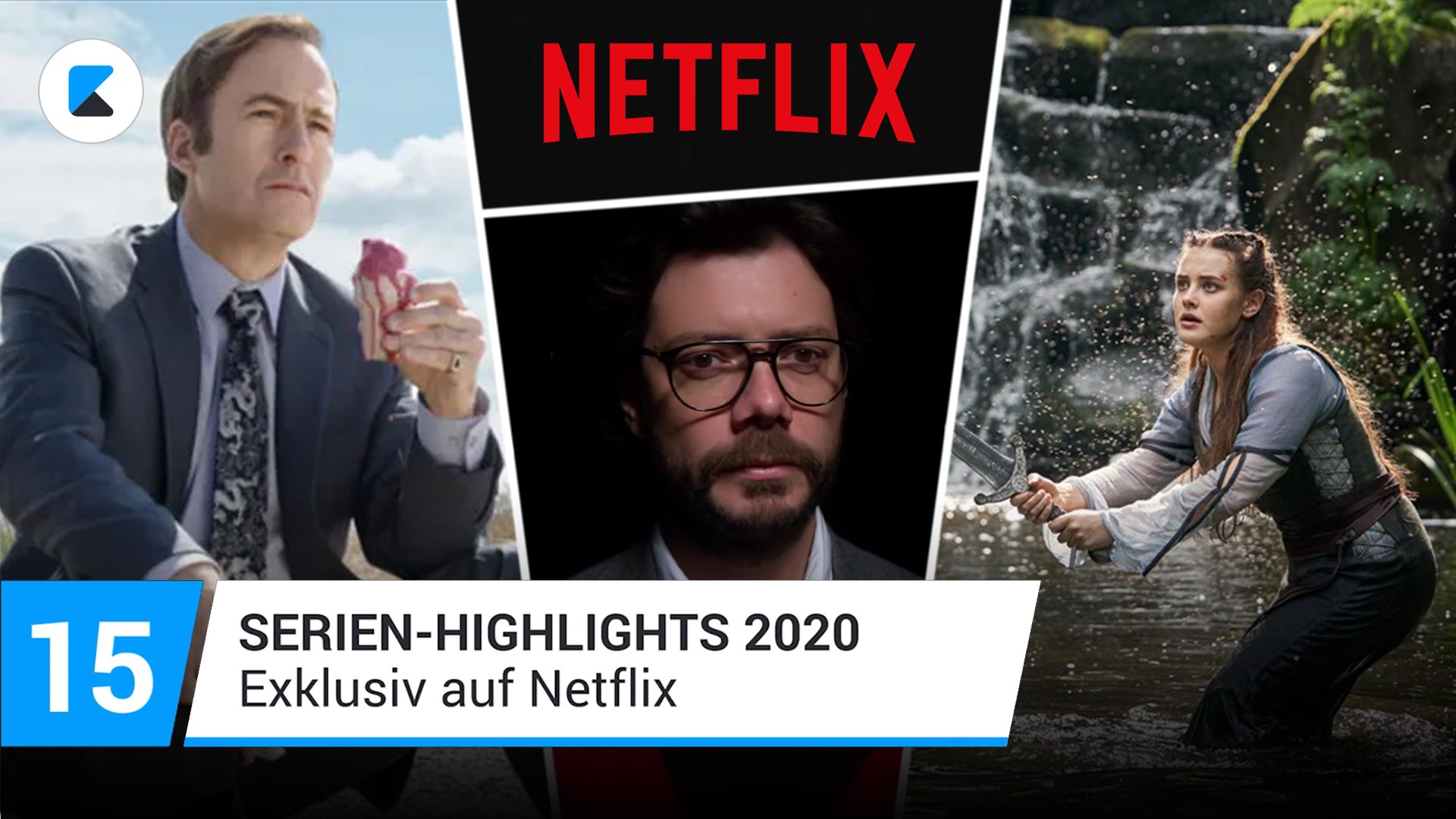Mit dem HDMI-Stick Chromecast von Google könnt ihr bequem Videos und andere Inhalte vom PC, Laptop, Tablet oder Smartphone auf euren Fernseher übertragen. Wir zeigen euch, wie ihr Netflix über Chromecast streamen und Probleme beheben könnt.
Netflix auf dem Chromecast streamen
Damit ihr Netflix von einem mobilen Gerät, dem PC oder dem Mac auf euren Fernseher streamen könnt, folgt einfach unserer Schritt-für-Schritt-Anleitung.
- Steckt den Chromecast-Stick in einen HDMI-Port eures Fernsehers und wählt auf dem TV den entsprechenden Eingang an.
- Benutzt ihr euren Chromecast-Stick zum ersten Mal, könnt ihr euch hier die Installations-Anleitung ansehen.
- Verbindet Chromecast mit dem WLAN-Netzwerk.
- Achtet darauf, dass das mobile Gerät oder der PC im gleichen WLAN angemeldet ist.
- Startet auf Android oder iOS die Netflix-App. Auf dem PC öffnet ihr die Netflix-Website im Google Chrome-Browser.
- Nach dem Login in euren Netflix-Account seht ihr das Cast-Symbol in der rechten oberen, bzw. unteren Ecke auf eurem Sendegerät.
- Klickt auf das Symbol und wählt euer Chromecast-Gerät aus einer Liste.
- Nun wird das Bild von Netflix per Chromecast auf euren Fernseher gestreamt.
Netflix-Kosten 2017 | Alle Abo-Preise im Überblick
Netflix auf dem Chromecast streamen: Probleme beheben
Es gibt einige Voraussetzungen, die ihr erfüllen müsst, damit das Streaming reibungslos funktioniert:
- Die Netflix-App muss immer auf dem neuesten Stand sein. Die App und alle Aktualisierungen erhaltet ihr für Android-Geräte im Google Play Store und für Apple-Mobilgeräte im App Store.
- iPhone, iPad und iPod benötigen mindestens iOS 8.0.
- Android-Smartphones und Tablets benötigen mindestens Android 4.1.
- In Google Chrome ist die Google-Cast-Erweiterung erst ab Version 51 mit eingebunden. Für den Chrome-Browser vor Version 51 muss die Google-Cast-Erweiterung separat installiert sein.
Netflix in 4K: So streamt ihr in UHD
Wenn ihr das entsprechende Cast-Symbol nicht seht oder Probleme bei der Einrichtung eures Chromecast habt, kann es unter anderem an eurem Router liegen, denn nicht mit allen Geräten lässt sich die Cast-Funktion nutzen. Auf der offiziellen Google-Seite seht ihr alle kompatiblen Router für Cast. Auch für den Chromecast selbst gibt es eine Google-Chromecast-Supportseite mit sehr ausführlichen Informationen zu eurem Stick. Falls ihr dort immer noch nicht die entsprechende Problemlösung gefunden habt, hilft euch vielleicht ein Besuch im Google-Supportcenter. Dort findet ihr alle Probleme, Fragen und Fehlermeldungen noch einmal gebündelt. Wir wünschen euch unbeschwertes Streaming!